CITROEN C-ELYSÉE 2017 Omistajan Käsikirjat (in Finnish)
Manufacturer: CITROEN, Model Year: 2017, Model line: C-ELYSÉE, Model: CITROEN C-ELYSÉE 2017Pages: 306, PDF Size: 9.41 MB
Page 241 of 306
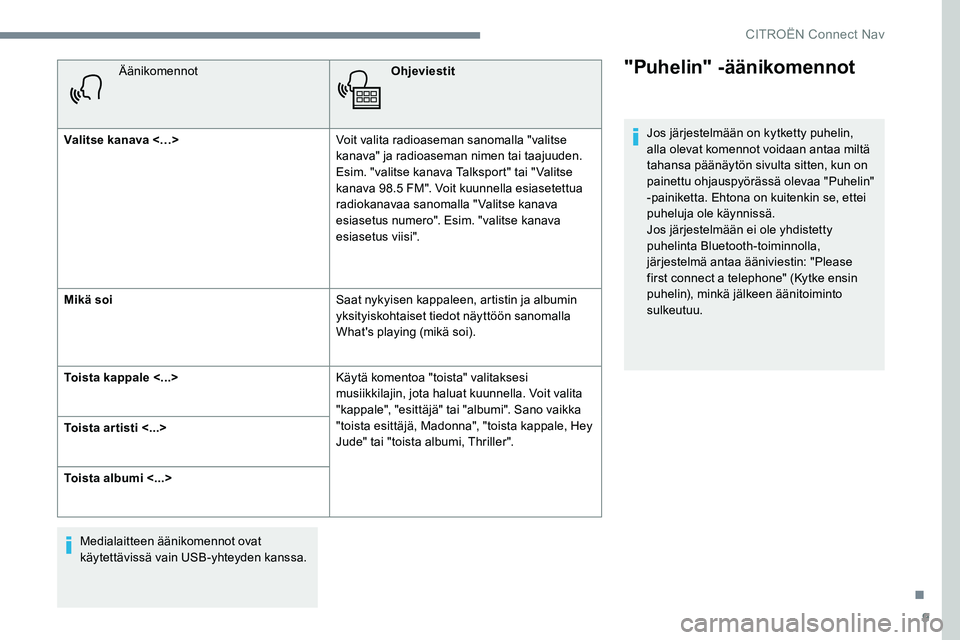
9
ÄänikomennotOhjeviestit
Valitse kanava <…> Voit valita radioaseman sanomalla "valitse
kanava" ja radioaseman nimen tai taajuuden.
Esim. "valitse kanava Talksport" tai "Valitse
kanava 98.5 FM". Voit kuunnella esiasetettua
radiokanavaa sanomalla "Valitse kanava
esiasetus numero". Esim. "valitse kanava
esiasetus viisi".
Mikä soi Saat nykyisen kappaleen, artistin ja albumin
yksityiskohtaiset tiedot näyttöön sanomalla
What's playing (mikä soi).
Toista kappale <...> Käytä komentoa "toista" valitaksesi
musiikkilajin, jota haluat kuunnella. Voit valita
"kappale", "esittäjä" tai "albumi". Sano vaikka
"toista esittäjä, Madonna", "toista kappale, Hey
Jude" tai "toista albumi, Thriller".
Toista artisti <...>
Toista albumi <...>
Medialaitteen äänikomennot ovat
käytettävissä vain USB-yhteyden kanssa."Puhelin" -äänikomennot
Jos järjestelmään on kytketty puhelin,
alla olevat komennot voidaan antaa miltä
tahansa päänäytön sivulta sitten, kun on
painettu ohjauspyörässä olevaa "Puhelin"
-painiketta. Ehtona on kuitenkin se, ettei
puheluja ole käynnissä.
Jos järjestelmään ei ole yhdistetty
puhelinta Bluetooth-toiminnolla,
järjestelmä antaa ääniviestin: "Please
first connect a telephone" (Kytke ensin
puhelin), minkä jälkeen äänitoiminto
sulkeutuu.
.
CITROËN Connect Nav
Page 242 of 306

10
ÄänikomennotOhjeviestit
Soita henkilölle <...> * Soita puhelu sanomalla "soita" ja sen jälkeen
yhteystiedon nimi, esim. "Soita Jussi Jussila".
Voit myös liittää puhelimen tyypin, esim:
"Soita Jussi Jussila koti". Soita puhelu
numerolla sanomalla "valitse numero" ja sen
jälkeen puhelinnumero, esim "Valitse numero
107776 835 417". Voit tarkastaa vastaajasi
sanomalla "soita vastaajaan".
Lähetä tekstiviesti sanomalla "lähetä viesti",
jonka jälkeen sanot yhteystiedon nimen, ja
sitten viesti, jonka haluat lähettää. Esim.
"lähetä viesti Jussi Jussila", "olen myöhässä".
Näet puheluiden luettelon sanomalla "näytä
puhelut". Lisätietoja viesteistä saat sanomalla
"auta viestien kanssa".
Soita numeroon <...> *
Näytä puhelut*
Display calls
*
Soita (puhelinvastaajaan) *"Text message"
(Tekstiviesti)
-
ä
änikomennot
* Toiminto on käytettävissä vain, jos
järjestelmään yhdistetty puhelin tukee
hakemiston lataamista ja viimeisimpiä
puheluja, ja jos lataus on tapahtunut. Jos järjestelmään on kytketty puhelin,
alla olevat komennot voidaan antaa miltä
tahansa päänäytön sivulta sitten, kun on
painettu ohjauspyörässä olevaa "Puhelin"
-painiketta. Ehtona on kuitenkin se, ettei
puheluja ole käynnissä.
Jos järjestelmään ei ole yhdistetty
puhelinta Bluetooth-toiminnolla,
järjestelmä antaa ääniviestin: "Please
first connect a telephone" (Kytke ensin
puhelin), minkä jälkeen äänitoiminto
sulkeutuu.
CITROËN Connect Nav
Page 243 of 306
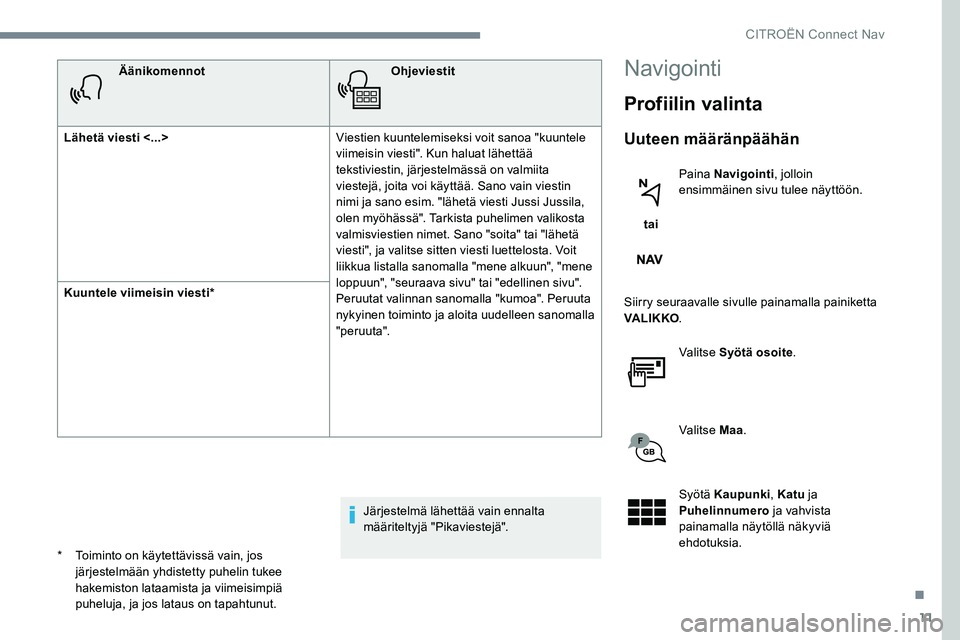
11
ÄänikomennotOhjeviestit
Lähetä viesti <...> Viestien kuuntelemiseksi voit sanoa "kuuntele
viimeisin viesti". Kun haluat lähettää
tekstiviestin, järjestelmässä on valmiita
viestejä, joita voi käyttää. Sano vain viestin
nimi ja sano esim. "lähetä viesti Jussi Jussila,
olen myöhässä". Tarkista puhelimen valikosta
valmisviestien nimet. Sano "soita" tai "lähetä
viesti", ja valitse sitten viesti luettelosta. Voit
liikkua listalla sanomalla "mene alkuun", "mene
loppuun", "seuraava sivu" tai "edellinen sivu".
Peruutat valinnan sanomalla "kumoa". Peruuta
nykyinen toiminto ja aloita uudelleen sanomalla
"peruuta".
Kuuntele viimeisin viesti*
Järjestelmä lähettää vain ennalta
määriteltyjä "Pikaviestejä".Navigointi
Profiilin valinta
Uuteen määränpäähän
tai Paina Navigointi
, jolloin
ensimmäinen sivu tulee näyttöön.
Siirry seuraavalle sivulle painamalla painiketta
VA LI K KO .
Valitse Syötä osoite .
Valitse Maa .
Syötä Kaupunki , Katu ja
Puhelinnumero ja vahvista
painamalla näytöllä näkyviä
ehdotuksia.
*
T
oiminto on käytettävissä vain, jos
järjestelmään yhdistetty puhelin tukee
hakemiston lataamista ja viimeisimpiä
puheluja, ja jos lataus on tapahtunut.
.
CITRO
Page 244 of 306
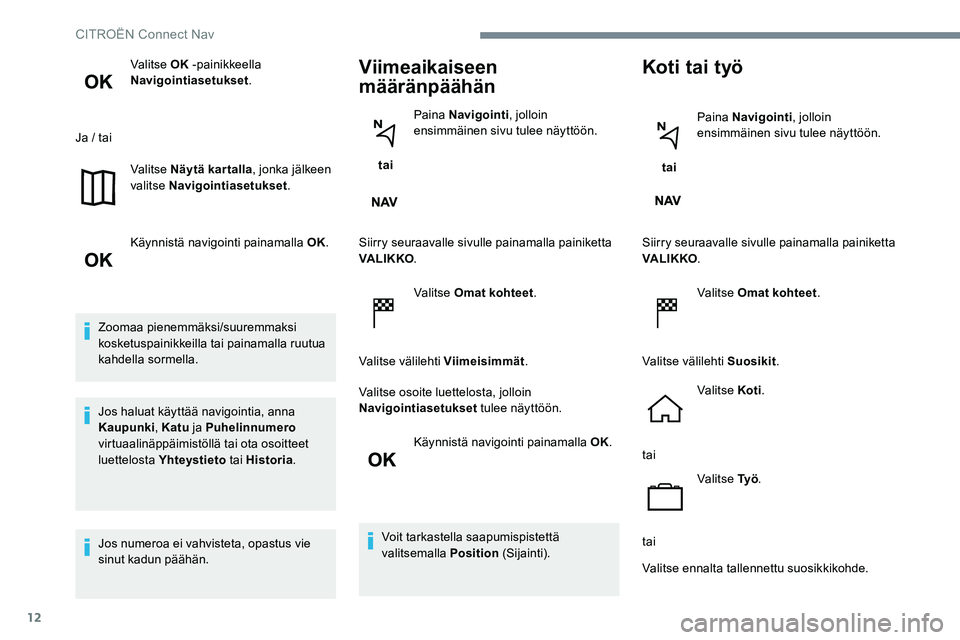
12
Valitse OK -painikkeella
Navigointiasetukset .
Ja / tai Valitse Näytä kartalla , jonka jälkeen
valitse Navigointiasetukset .
Käynnistä navigointi painamalla OK.
Zoomaa pienemmäksi/suuremmaksi
kosketuspainikkeilla tai painamalla ruutua
kahdella sormella.
Jos haluat käyttää navigointia, anna
Kaupunki , Katu ja Puhelinnumero
virtuaalinäppäimistöllä tai ota osoitteet
luettelosta Yhteystieto tai Historia.
Jos numeroa ei vahvisteta, opastus vie
sinut kadun päähän.Viimeaikaiseen
määränpäähän
tai Paina Navigointi
, jolloin
ensimmäinen sivu tulee näyttöön.
Siirry seuraavalle sivulle painamalla painiketta
VA LI K KO .
Valitse Omat kohteet .
Valitse välilehti Viimeisimmät .
Valitse osoite luettelosta, jolloin
Navigointiasetukset tulee näyttöön.
Käynnistä navigointi painamalla OK.
Voit tarkastella saapumispistettä
valitsemalla Position (Sijainti).
Koti tai työ
tai Paina Navigointi
, jolloin
ensimmäinen sivu tulee näyttöön.
Siirry seuraavalle sivulle painamalla painiketta
VA LI K KO .
Valitse Omat kohteet .
Valitse välilehti Suosikit .
Valitse Koti .
tai Valitse Ty ö .
tai
Valitse ennalta tallennettu suosikkikohde.
CITROËN Connect Nav
Page 245 of 306

13
Osoitekirjassa olevan
yhteystiedon luo
tai Paina Navigointi
, jolloin
ensimmäinen sivu tulee näyttöön.
Siirry seuraavalle sivulle painamalla painiketta
VA LI K KO .
Valitse Omat kohteet .
Valitse välilehti Yhteystieto .
Valitse kohde yhteystiedoista opastuksen
aloittamiseksi.
Mielenkiintoisiin kohteisiin
(Kiinnostava kohde)
Mielenkiintoiset kohteet (Kiinnostava kohde) on
luokiteltu eri kategorioihin.
tai Paina Navigointi
, jolloin
ensimmäinen sivu tulee näyttöön.
Siirry seuraavalle sivulle painamalla painiketta
VA LI K KO .
Valitse Points of interest
(mielenkiintoiset kohteet).
Valitse välilehti Matkustamiseen liittyvät
kiinnostavat kohteet (juna, turisti-into,
huoltamo-korjaamo, lentokenttä jne.) tai
Kiinnostavat kohteet (urheilu, elokuva, teatteri,
vapaa-aika, disko, musiikki jne.) tai Kaupallinen
tai Julkiset kiinnostavat kohteet (sairaala, koulu,
puisto, näyttely jne.) tai Maantieteellinen .
tai
Valitse Hae , niin voit syöttää
kiinnostavan kohteen nimen ja
osoitteen.
Käynnistä reitin laskenta
painamalla OK.
Karttapisteeseen
tai Paina Navigointi
, jolloin
ensimmäinen sivu tulee näyttöön.
Tutki karttaa liu'uttamalla kuvaa sormella.
Valitse kohde painamalla karttaa. Näpäytä karttaa merkin
asettamiseksi ja alavalikon näyttöön
tuomiseksi.
Paina tätä painiketta opastuksen
aloittamiseksi.
tai Paina tätä painiketta näytöllä
näkyvän osoitteen tallentamiseksi.
Pitkä pisteen painallus avaa Kiinnostava
kohde -luettelon lähellä olevista kohteista.
.
CITRO
Page 246 of 306
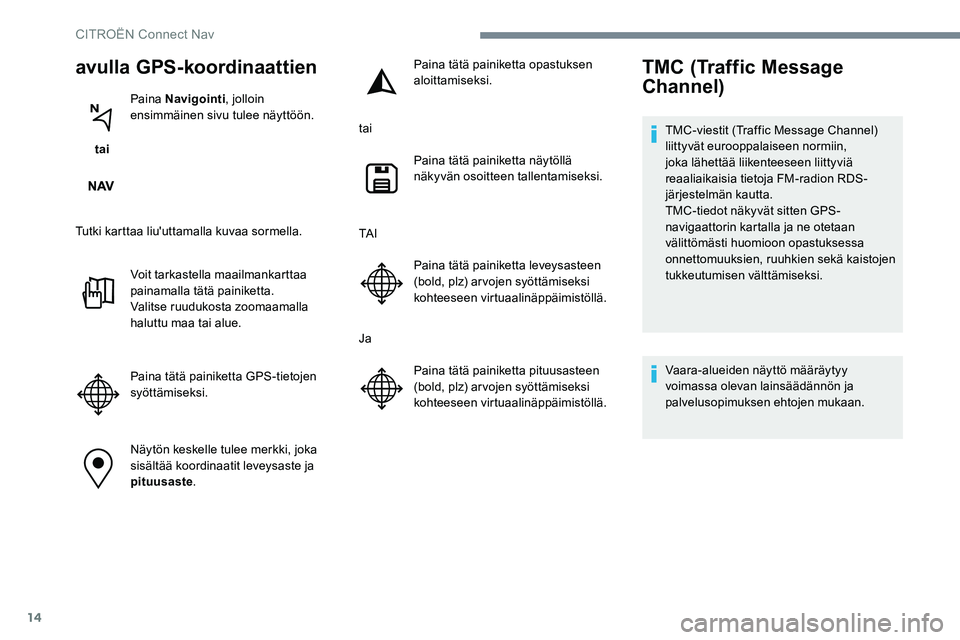
14
avulla GPS-koordinaattien
tai Paina Navigointi
, jolloin
ensimmäinen sivu tulee näyttöön.
Tutki karttaa liu'uttamalla kuvaa sormella. Voit tarkastella maailmankarttaa
painamalla tätä painiketta.
Valitse ruudukosta zoomaamalla
haluttu maa tai alue.
Paina tätä painiketta GPS-tietojen
syöttämiseksi.
Näytön keskelle tulee merkki, joka
sisältää koordinaatit leveysaste ja
pituusaste . Paina tätä painiketta opastuksen
aloittamiseksi.
tai Paina tätä painiketta näytöllä
näkyvän osoitteen tallentamiseksi.
TA I Paina tätä painiketta leveysasteen
(bold, plz) arvojen syöttämiseksi
kohteeseen virtuaalinäppäimistöllä.
Ja Paina tätä painiketta pituusasteen
(bold, plz) arvojen syöttämiseksi
kohteeseen virtuaalinäppäimistöllä.
TMC (Traffic Message
Channel)
TMC-viestit (Traffic Message Channel)
liittyvät eurooppalaiseen normiin,
joka lähettää liikenteeseen liittyviä
reaaliaikaisia tietoja FM-radion RDS-
järjestelmän kautta.
TMC-tiedot näkyvät sitten GPS-
navigaattorin kartalla ja ne otetaan
välittömästi huomioon opastuksessa
onnettomuuksien, ruuhkien sekä kaistojen
tukkeutumisen välttämiseksi.
Vaara-alueiden näyttö määräytyy
voimassa olevan lainsäädännön ja
palvelusopimuksen ehtojen mukaan.
CITRO
Page 247 of 306
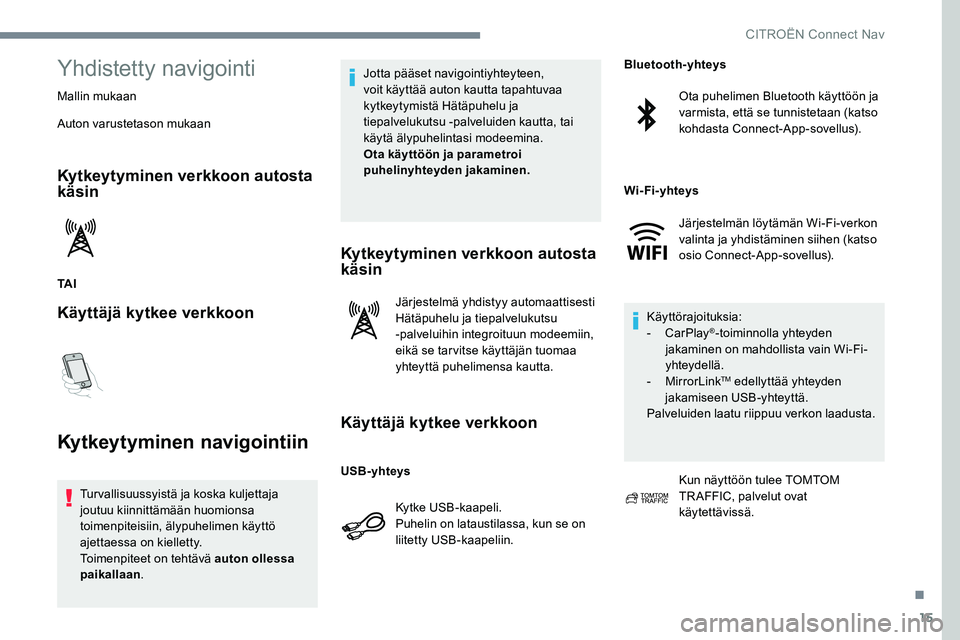
15
Yhdistetty navigointi
Mallin mukaan
Auton varustetason mukaan
Kytkeytyminen verkkoon autosta
käsin
TA I
Käyttäjä kytkee verkkoon
Kytkeytyminen navigointiin
Turvallisuussyistä ja koska kuljettaja
joutuu kiinnittämään huomionsa
toimenpiteisiin, älypuhelimen käyttö
ajettaessa on kielletty.
Toimenpiteet on tehtävä auton ollessa
paikallaan. Jotta pääset navigointiyhteyteen,
voit käyttää auton kautta tapahtuvaa
kytkeytymistä Hätäpuhelu ja
tiepalvelukutsu -palveluiden kautta, tai
käytä älypuhelintasi modeemina.
Ota käyttöön ja parametroi
puhelinyhteyden jakaminen.
Kytkeytyminen verkkoon autosta
käsin
Järjestelmä yhdistyy automaattisesti
Hätäpuhelu ja tiepalvelukutsu
-palveluihin integroituun modeemiin,
eikä se tarvitse käyttäjän tuomaa
yhteyttä puhelimensa kautta.
Käyttäjä kytkee verkkoon
Kytke USB-kaapeli.
Puhelin on lataustilassa, kun se on
liitetty USB-kaapeliin.
Ota puhelimen Bluetooth käyttöön ja
varmista, että se tunnistetaan (katso
kohdasta Connect-App-sovellus).
Järjestelmän löytämän Wi-Fi-verkon
valinta ja yhdistäminen siihen (katso
osio Connect-App-sovellus).
Käyttörajoituksia:
-
CarPlay
®-toiminnolla yhteyden
jakaminen on mahdollista vain Wi-Fi-
yhteydellä.
-
MirrorLink
TM edellyttää yhteyden
jakamiseen USB-yhteyttä.
Palveluiden laatu riippuu verkon laadusta.
Kun näyttöön tulee TOMTOM
TR AFFIC, palvelut ovat
käytettävissä.
USB-yhteys Bluetooth-yhteys
Wi-Fi-yhteys
.
CITROËN Connect Nav
Page 248 of 306
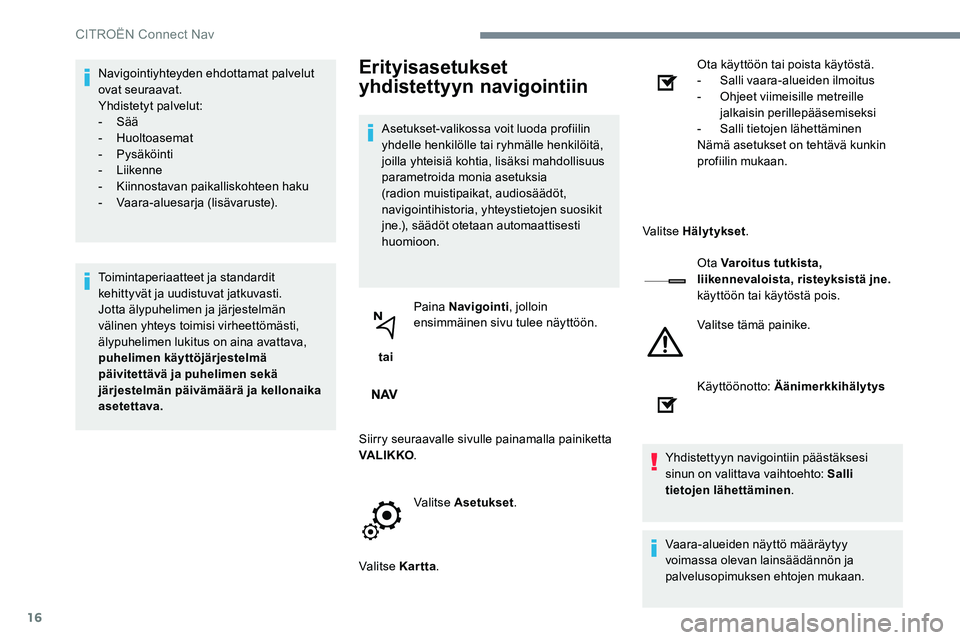
16
Navigointiyhteyden ehdottamat palvelut
ovat seuraavat.
Yhdistetyt palvelut:
- Sää
-
Huoltoasemat
-
Pysäköinti
-
Liikenne
-
K
iinnostavan paikalliskohteen haku
-
V
aara-aluesarja (lisävaruste).
Toimintaperiaatteet ja standardit
kehittyvät ja uudistuvat jatkuvasti.
Jotta älypuhelimen ja järjestelmän
välinen yhteys toimisi virheettömästi,
älypuhelimen lukitus on aina avattava,
puhelimen käyttöjärjestelmä
päivitettävä ja puhelimen sekä
järjestelmän päivämäärä ja kellonaika
asetettava.Erityisasetukset
yhdistettyyn navigointiin
Asetukset-valikossa voit luoda profiilin
yhdelle henkilölle tai ryhmälle henkilöitä,
joilla yhteisiä kohtia, lisäksi mahdollisuus
parametroida monia asetuksia
(radion muistipaikat, audiosäädöt,
navigointihistoria, yhteystietojen suosikit
jne.), säädöt otetaan automaattisesti
huomioon.
tai Paina Navigointi
, jolloin
ensimmäinen sivu tulee näyttöön.
Siirry seuraavalle sivulle painamalla painiketta
VA LI K KO .
Valitse Asetukset .
Valitse Kartta . Ota käyttöön tai poista käytöstä.
-
S
alli vaara-alueiden ilmoitus
-
O
hjeet viimeisille metreille
jalkaisin perillepääsemiseksi
- S alli tietojen lähettäminen
Nämä asetukset on tehtävä kunkin
profiilin mukaan.
Valitse Hälytykset .
Ota Varoitus tutkista,
liikennevaloista, risteyksistä jne.
käyttöön tai käytöstä pois.
Valitse tämä painike.
Käyttöönotto: Äänimerkkihälytys
Yhdistettyyn navigointiin päästäksesi
sinun on valittava vaihtoehto: Salli
tietojen lähettäminen .
Vaara-alueiden näyttö määräytyy
voimassa olevan lainsäädännön ja
palvelusopimuksen ehtojen mukaan.
CITROËN Connect Nav
Page 249 of 306
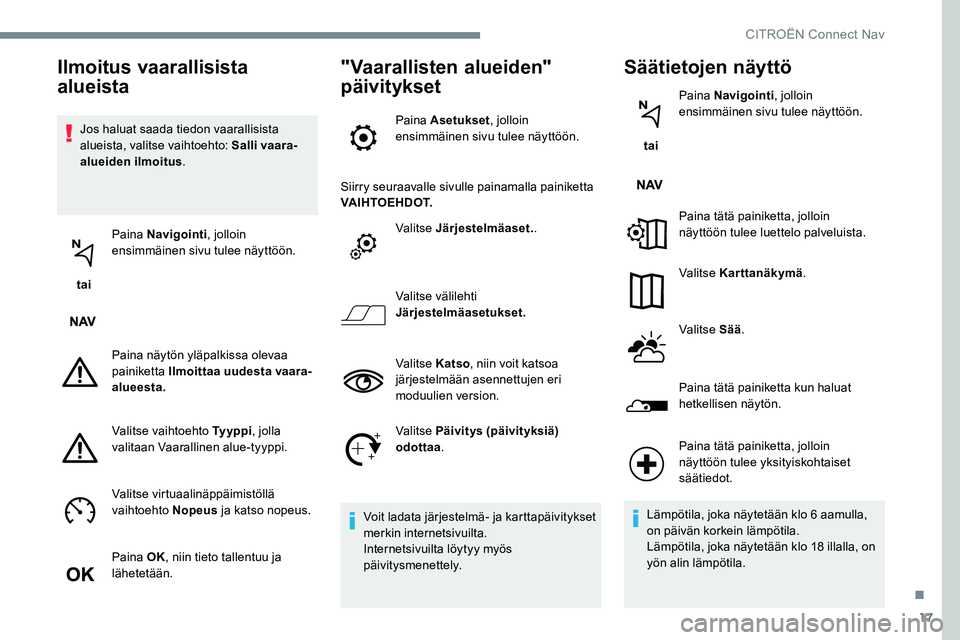
17
Jos haluat saada tiedon vaarallisista
alueista, valitse vaihtoehto: Salli vaara-
alueiden ilmoitus.
tai Paina Navigointi
, jolloin
ensimmäinen sivu tulee näyttöön.
Paina näytön yläpalkissa olevaa
painiketta Ilmoittaa uudesta vaara-
alueesta.
Valitse vaihtoehto Ty y p p i , jolla
valitaan Vaarallinen alue-tyyppi.
Valitse virtuaalinäppäimistöllä
vaihtoehto Nopeus ja katso nopeus.
Paina OK , niin tieto tallentuu ja
lähetetään.
"Vaarallisten alueiden"
päivitykset
Paina Asetukset , jolloin
ensimmäinen sivu tulee näyttöön.
Siirry seuraavalle sivulle painamalla painiketta
VAIHTOEHDOT. Valitse Järjestelmäaset. .
Valitse välilehti
Järjestelmäasetukset.
Valitse Katso , niin voit katsoa
järjestelmään asennettujen eri
moduulien version.
Valitse Päivitys (päivityksiä)
odottaa .
Voit ladata järjestelmä- ja karttapäivitykset
merkin internetsivuilta.
Internetsivuilta löytyy myös
päivitysmenettely.
Säätietojen näyttö
tai Paina Navigointi
, jolloin
ensimmäinen sivu tulee näyttöön.
Paina tätä painiketta, jolloin
näyttöön tulee luettelo palveluista.
Valitse Karttanäkymä .
Valitse Sää .
Paina tätä painiketta kun haluat
hetkellisen näytön.
Ilmoitus vaarallisista
alueista
Paina tätä painiketta, jolloin
näyttöön tulee yksityiskohtaiset
säätiedot.
Lämpötila, joka näytetään klo 6 aamulla,
on päivän korkein lämpötila.
Lämpötila, joka näytetään klo 18 illalla, on
yön alin lämpötila.
.
CITROËN Connect Nav
Page 250 of 306
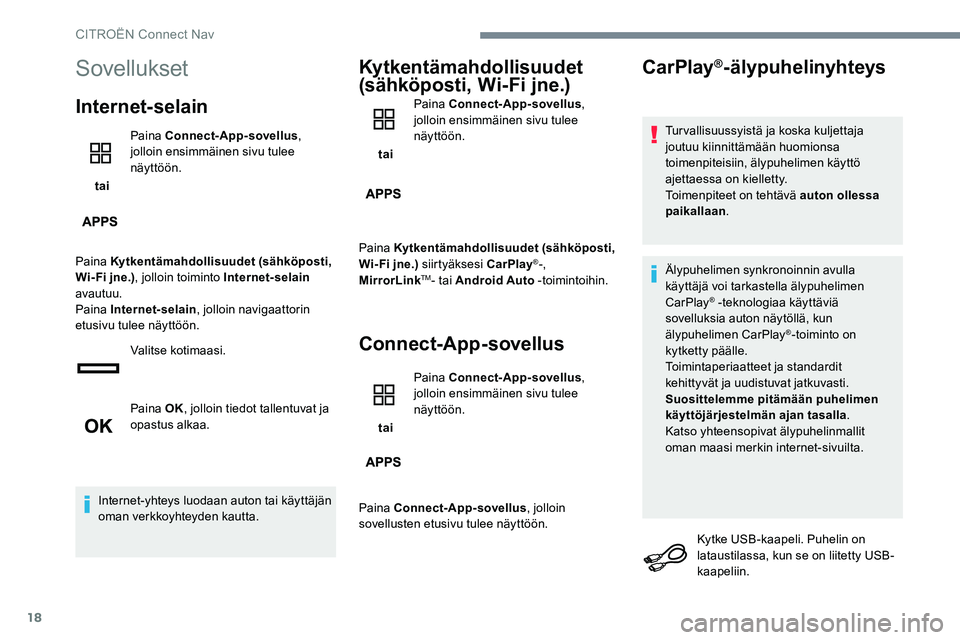
18
Sovellukset
Internet-selain
tai Paina Connect-App-sovellus
,
jolloin ensimmäinen sivu tulee
näyttöön.
Paina Kytkentämahdollisuudet (sähköposti,
Wi- Fi jne.) , jolloin toiminto Internet-selain
avautuu.
Paina Internet-selain , jolloin navigaattorin
etusivu tulee näyttöön.
Valitse kotimaasi.
Paina OK, jolloin tiedot tallentuvat ja
opastus alkaa.
Internet-yhteys luodaan auton tai käyttäjän
oman verkkoyhteyden kautta.
Kytkentämahdollisuudet
(sähköposti, Wi-Fi jne.)
tai Paina Connect-App-sovellus
,
jolloin ensimmäinen sivu tulee
näyttöön.
Paina Kytkentämahdollisuudet (sähköposti,
Wi- Fi jne.) siirtyäksesi CarPlay
®-,
MirrorLinkTM- tai Android Auto -toimintoihin.
Connect-App-sovellus
tai Paina Connect-App-sovellus
,
jolloin ensimmäinen sivu tulee
näyttöön.
Paina Connect-App-sovellus , jolloin
sovellusten etusivu tulee näyttöön.
CarPlay®-älypuhelinyhteys
Turvallisuussyistä ja koska kuljettaja
joutuu kiinnittämään huomionsa
toimenpiteisiin, älypuhelimen käyttö
ajettaessa on kielletty.
Toimenpiteet on tehtävä auton ollessa
paikallaan .
Älypuhelimen synkronoinnin avulla
käyttäjä voi tarkastella älypuhelimen
CarPlay
® -teknologiaa käyttäviä
sovelluksia auton näytöllä, kun
älypuhelimen CarPlay
®-toiminto on
kytketty päälle.
Toimintaperiaatteet ja standardit
kehittyvät ja uudistuvat jatkuvasti.
Suosittelemme pitämään puhelimen
käyttöjärjestelmän ajan tasalla .
Katso yhteensopivat älypuhelinmallit
oman maasi merkin internet-sivuilta.
Kytke USB-kaapeli. Puhelin on
lataustilassa, kun se on liitetty USB-
kaapeliin.
CITROËN Connect Nav